Come accedere a un'email esterna da Gmail utilizzando POP3
In questo articolo vedremo come configurare POP Gmail. Per coloro che viaggiano molto o devono accedere alla posta elettronica da computer diversi, utilizzare il client Microsoft Outlook è davvero scomodo; Sebbene per scopi istituzionali sia quasi inevitabile, dopo aver conosciuto Gmail sembra una caverna utilizzare un Outlook che ha fatto pochi progressi in termini di funzionalità di ricerca e backup dal cloud.
Questa volta voglio mostrarti come puoi utilizzare Gmail per accedere a un account di posta esterno, useremo come esempio Webmail, che è uno dei più comuni offerti dai servizi di hosting. La prima volta che l'ho fatto ero un po 'confuso e non ho mai saputo come l'ho fatto, la seconda volta mi è costato quasi lo stesso apprendimento, quindi ho deciso di portare questo a un articolo che me lo ricordasse una terza volta e per inciso servire gli altri.
I dati per l'anno
dominio: midominio.com
Account di posta: info@midominio.com
Crea account
Questo, nel caso di cPanel, non occupa molto a più di definire il contingente di nome, la password e lo stoccaggio.
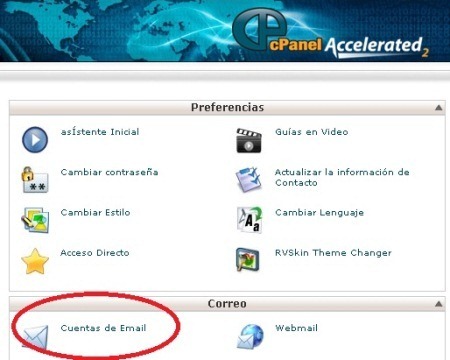
Per accedere a questo ha creato account non è necessario per accedere a cPanel, ma dalla direzione
http://webmail.midominio.com/
Qui si può scegliere un'opzione all'ingresso dove si può vedere la configurazione dei server e le porte in entrata e in posta in uscita.
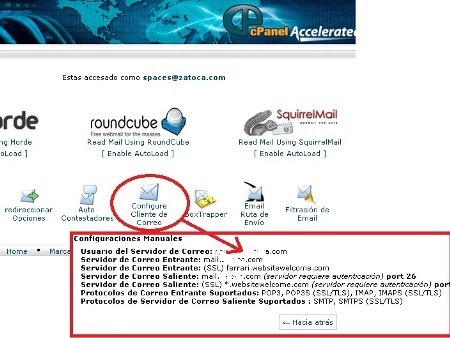
Ci sono anche alcune scorciatoie per configurare un file di registro per Outlook. In caso di utilizzo di un'altra email che non è in Wbmail, c'è sempre un collegamento lì che ci mostra questi dati di configurazione. Sebbene POP3 sia solo un protocollo, Webmail supporta POP3S (SSL / TLS), IMAP, IMAPS (SSL / TLS) come posta in arrivo e SMTP, SMTPS (SSL / TLS) come posta in uscita.
accesso Richiesta da Gmail
Dopo aver creato l'account, Gmail per richiedere l'accesso a questo account:
Impostazioni> Account e importazione> Aggiungi un account di posta elettronica POP3
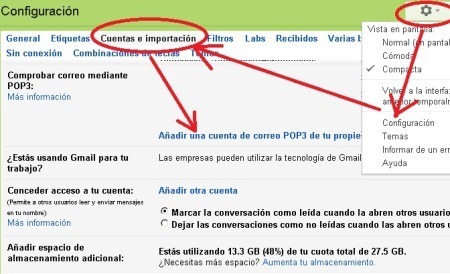
Nel pannello successivo viene aggiunta la direzione di interesse, in questo caso info@midominio.com
Ciò fa sì che il sistema invii una notifica a tale e-mail, per autorizzare l'accesso esterno. Quindi devi inserire la password che è stata inviata alla mail per verificare la proprietà.
Configurare Gmail POP
Sebbene esista un'opzione di accesso semplificato tramite Gmail, lo svantaggio che ha è che mostrerà sempre che è stato inviato tramite Gmail. Da qui la necessità di farlo in questo modo.
Nel pannello che appare, dobbiamo inserire i dati:
- Nome utente: info@midominio.com
- Server di posta in arrivo: mail.midominio.com
- Server di posta in uscita: mail.midominio.com
- Puerto 110Non dovrebbe causare problemi.
- Password Mail.
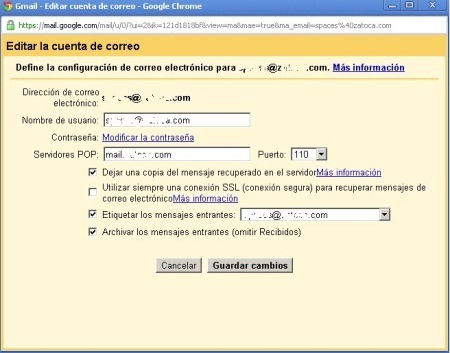
È inoltre necessario specificare se si desidera salvare una copia in Webmail (consigliato) e come noi etichettiamo queste email arrivano in Gmail.
In questo modo, siamo in grado di inviare e ricevere da questo account, utilizzando Gmail.






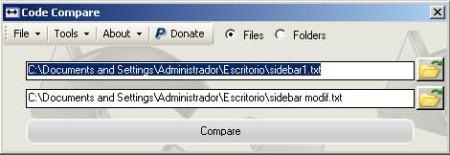
Grazie, mi hai servito!